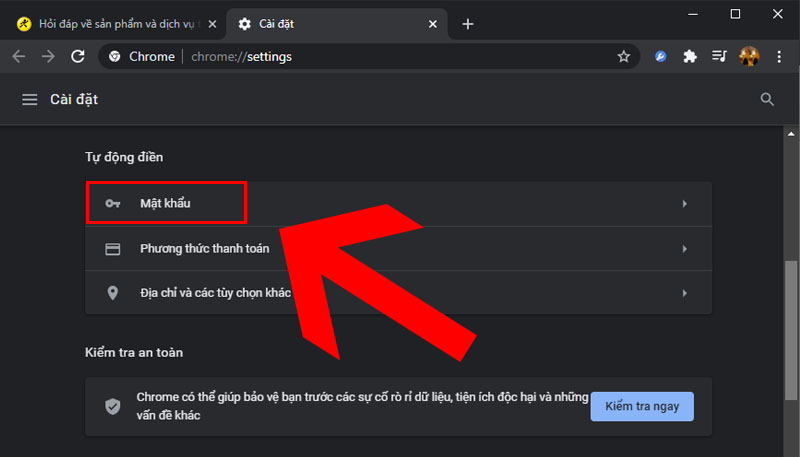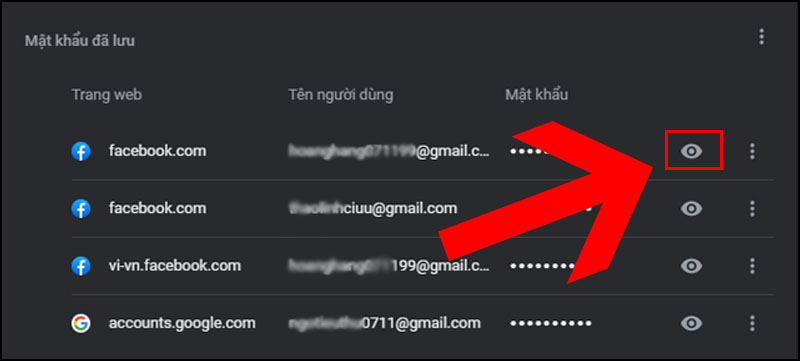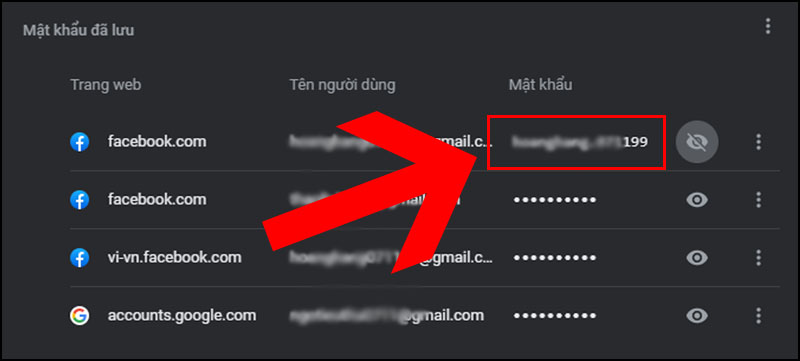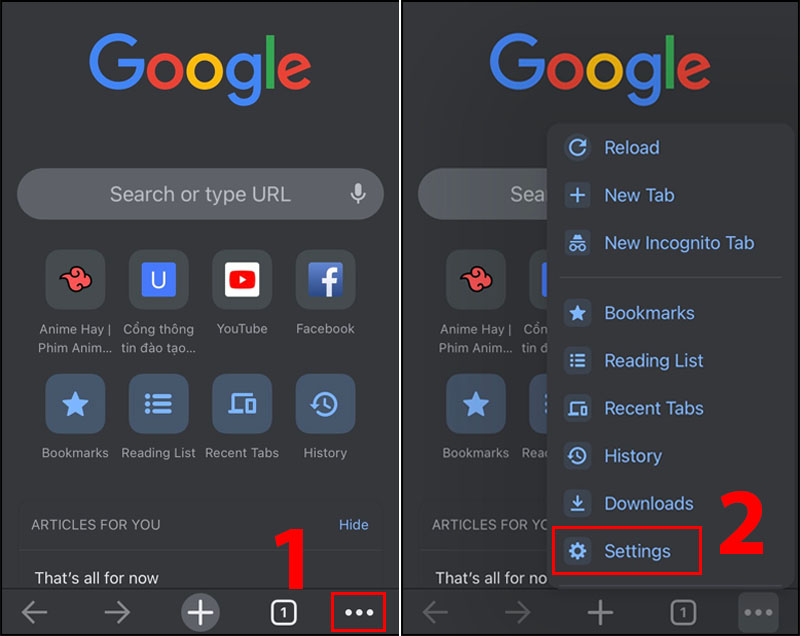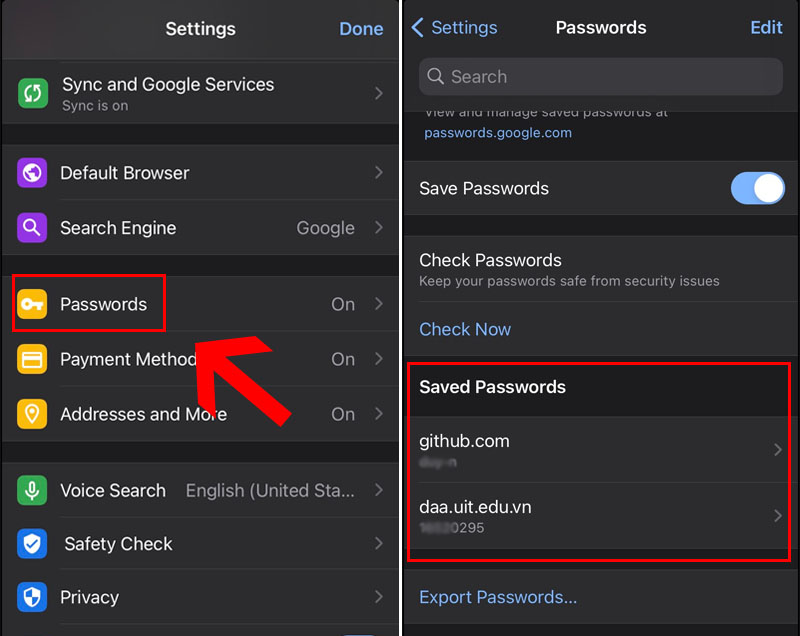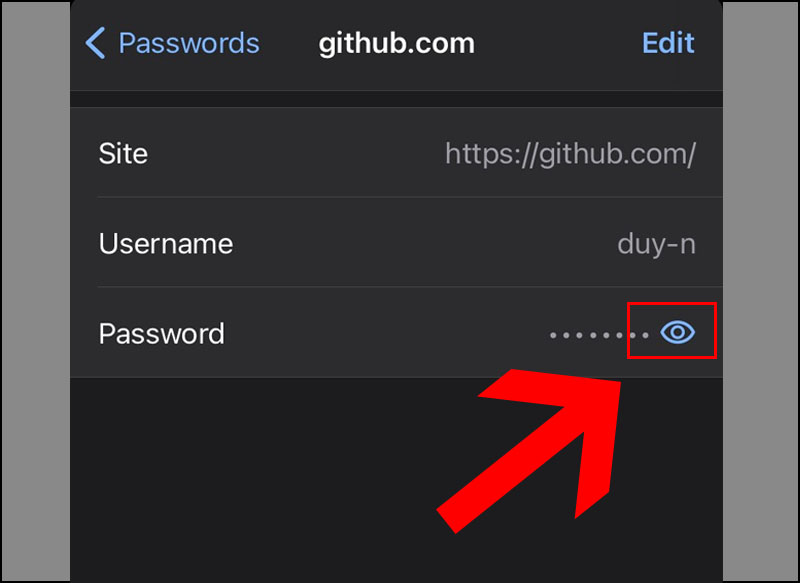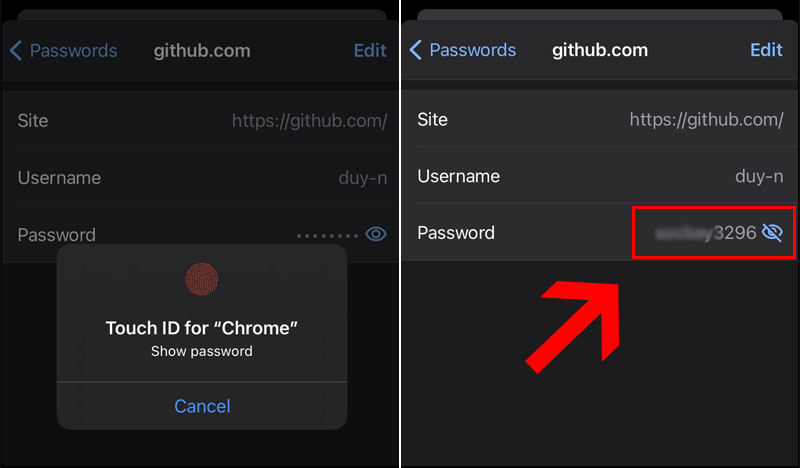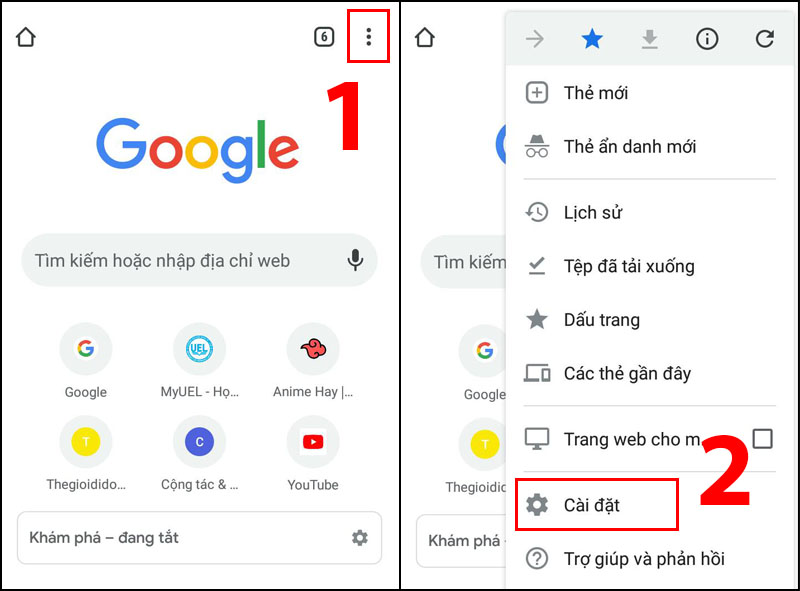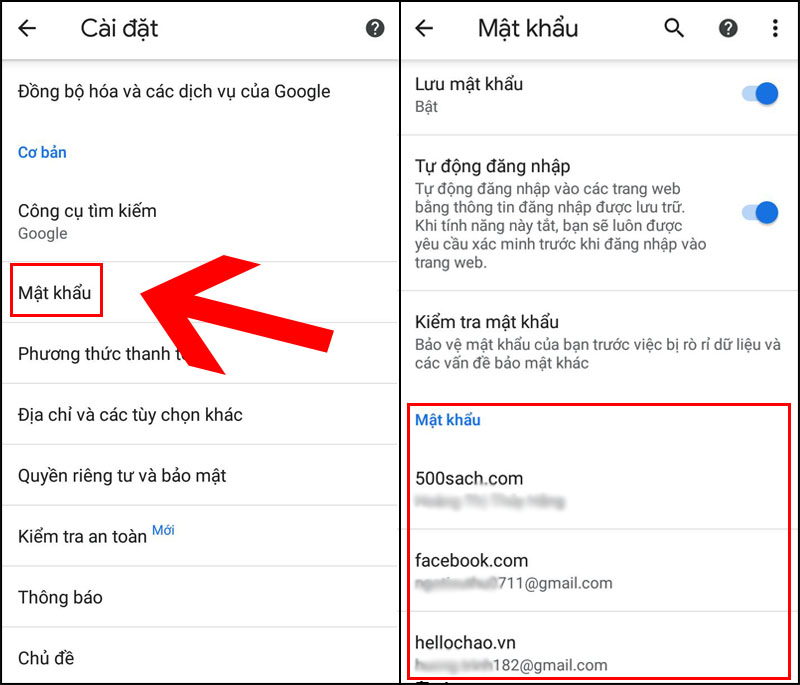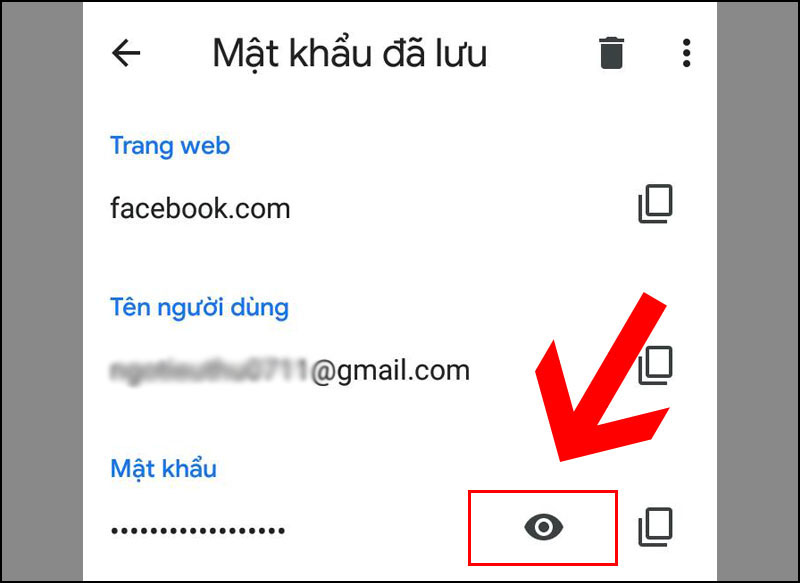LG side by side fridge ER-CO là gì và cách khắc phục? https://appongtho.vn/cach-khac-phuc-tu-lanh-lg-bao-loi-er-co Full hướng dẫn tự sửa mã lỗi ER-C0 trên tủ lạnh LG bao gồm: nguyên nhân lỗi...
Cách xem mật khẩu đã lưu trên Google Chrome bằng điện thoại, máy tính – https://vh2.com.vn
Nếu bạn vô tình quên mất mật khẩu đã lưu tại một website nào đó trên trình duyệt Google Chrome thì cũng đừng quá lo lắng bởi việc lấy lại mật khẩu là rất dễ dàng. Tính năng quản lý mật khẩu đã lưu sẵn có trên Chrome sẽ cho phép bạn xem lại mật khẩu đã lưu trước đó. Cùng theo dõi cách làm trong bài hướng dẫn dưới đây nhé!

1. Hướng dẫn cách xem mật khẩu đã lưu trên Google Chrome bằng máy tính
Bước 1: Chọn biểu tượng dấu 3 chấm dọc “⁝” phía trên cùng bên phải của màn hình máy tính > Chọn Cài đặt.
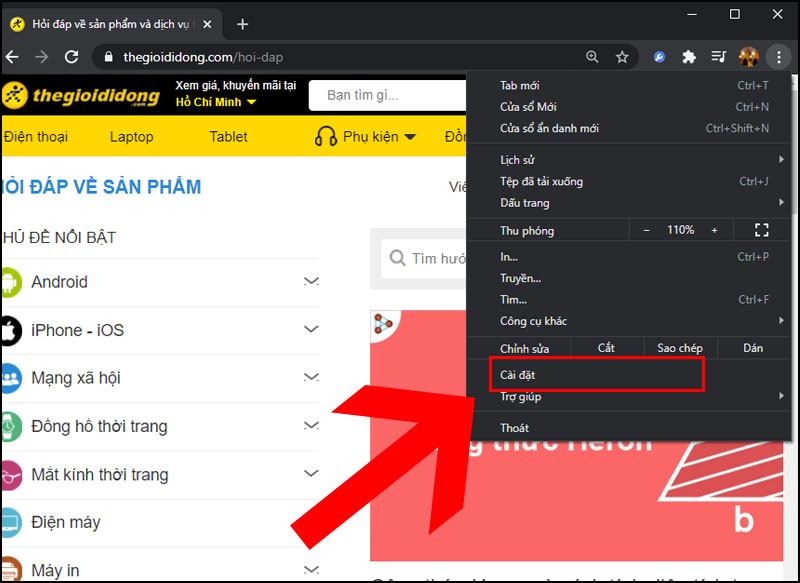
Bạn đang đọc: Cách xem mật khẩu đã lưu trên Google Chrome bằng điện thoại, máy tính – https://vh2.com.vn
Bước 2: Kéo xuống dưới, tìm mục Tự động điền và click vào Mật khẩu.
Bước 3: Tại mục Mật khẩu đã lưu, bạn sẽ thấy danh sách các trang web và mật khẩu đã lưu.
Để xem mật khẩu đã lưu, bạn chỉ cần nhấn vào biểu tượng con mắt bên cạnh mật khẩu muốn xem.
Chrome sẽ yêu cầu nhập mật khẩu thiết bị để xem mật khẩu đã lưu trên Chrome. Sau khi thực hiện, mật khẩu sẽ được hiển thị dưới dạng text.
2. Hướng dẫn cách xem mật khẩu đã lưu trên Google Chrome bằng điện thoại
– Trên iPhone
Bước 1: Mở ứng dụng Chrome trên iPhone của bạn > Nhấn chọn biểu tượng 3 dấu chấm “⁝” ở góc dưới cùng bên phải màn hình > Chọn Cài đặt (Settings).
Bước 2: Tại phần Cài đặt, chọn Mật khẩu (Passwords).
Dưới mục Mật khẩu đã lưu (Saved Passwords), bạn sẽ thấy hiển thị danh sách các trang web và mật khẩu đã lưu.
Mục này sẽ xem được toàn bộ mật khẩu bạn đã lưu trên trình duyệt Chrome .
Bước 3: Khi thấy trang web mình cần xem mật khẩu, bạn nhấn vào website đó, chọn biểu tượng hình con mắt.
Bước 4: Chrome sẽ yêu cầu nhập mật khẩu thiết bị để xem password đã lưu trên Chrome, mật khẩu sau đó sẽ được hiển thị dưới dạng text.
– Trên điện thoại Android
Bước 1: Mở ứng dụng Google Chrome trên điện thoại Android, nhấn chọn biểu tượng 3 dấu chấm “⁝” ở góc trên cùng bên phải màn hình > Chọn Cài đặt.
Bước 2: Tại phần Cài đặt, chọn Mật khẩu.
Dưới mục Mật khẩu, bạn sẽ thấy hiển thị danh sách các trang web và mật khẩu đã lưu. Mục này sẽ xem được tất cả mật khẩu bạn đã lưu trên trình duyệt Chrome.
Bước 3: Khi thấy trang web mình cần xem mật khẩu, bạn nhấn vào website đó và chọn biểu tượng hình con mắt.
Chrome sẽ yêu cầu nhập mật khẩu thiết bị để xem mật khẩu đã lưu trên Chrome. Sau khi thực hiện, mật khẩu sẽ được hiển thị dưới dạng text.
Một số mẫu laptop đang kinh doanh tại Thế Giới Di Động:
Từ ngày 01/10/2022 – 31/10/2022, nhất định không thể bỏ lỡ chương trình khuyến mãi GIẢM ĐẾN 6 Triệu cực kì hấp dẫn: “Phone mới giá mời – Ưu đãi ngập trời” dành cho các ngành hàng Điện thoại.
- Điện thoại iPhone 13 Pro Max 128GB
- Điện thoại Samsung Galaxy S22+ 5G 128GB
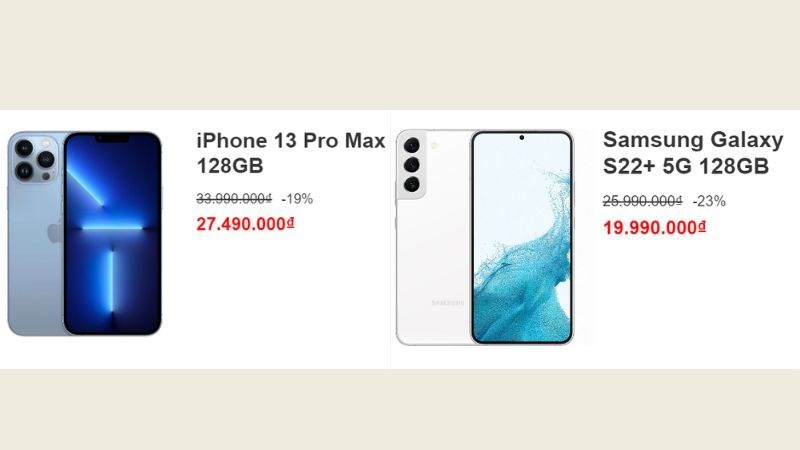
Bài viết trên đã hướng dẫn cho bạn cách xem mật khẩu đã lưu trên Google Chrome. Chúc những bạn thành công xuất sắc !
Source: https://vh2.com.vn
Category : Bảo Mật